Многие пользователи ошибочно убеждены в том, что защищенного доступа к сети Wi-Fi вполне достаточно для того, чтобы пользоваться ею и не бояться последствий взлома. Увы, это не совсем так: пусть даже сеть имеет шифрование, но используете ее не одни вы. А где гарантии того, что кто-то не закроет сеть от вас, не изменит пароль на Wi-Fi или не заблокирует вам доступ вообще? Такое случается не часто, но обезопасить себя установив надёжный пароль на роутер всё равно стоит.
Авторизация
Для этой процедуры мы воспользуемся веб-интерфейсом устройства. Для этого открываем любой браузер и в адресную строку вводим 192.168.0.1, нажимаем Enter. Перед вами появится окно авторизации, которое потребует ввести логин и пароль доступа к сетевому устройству.
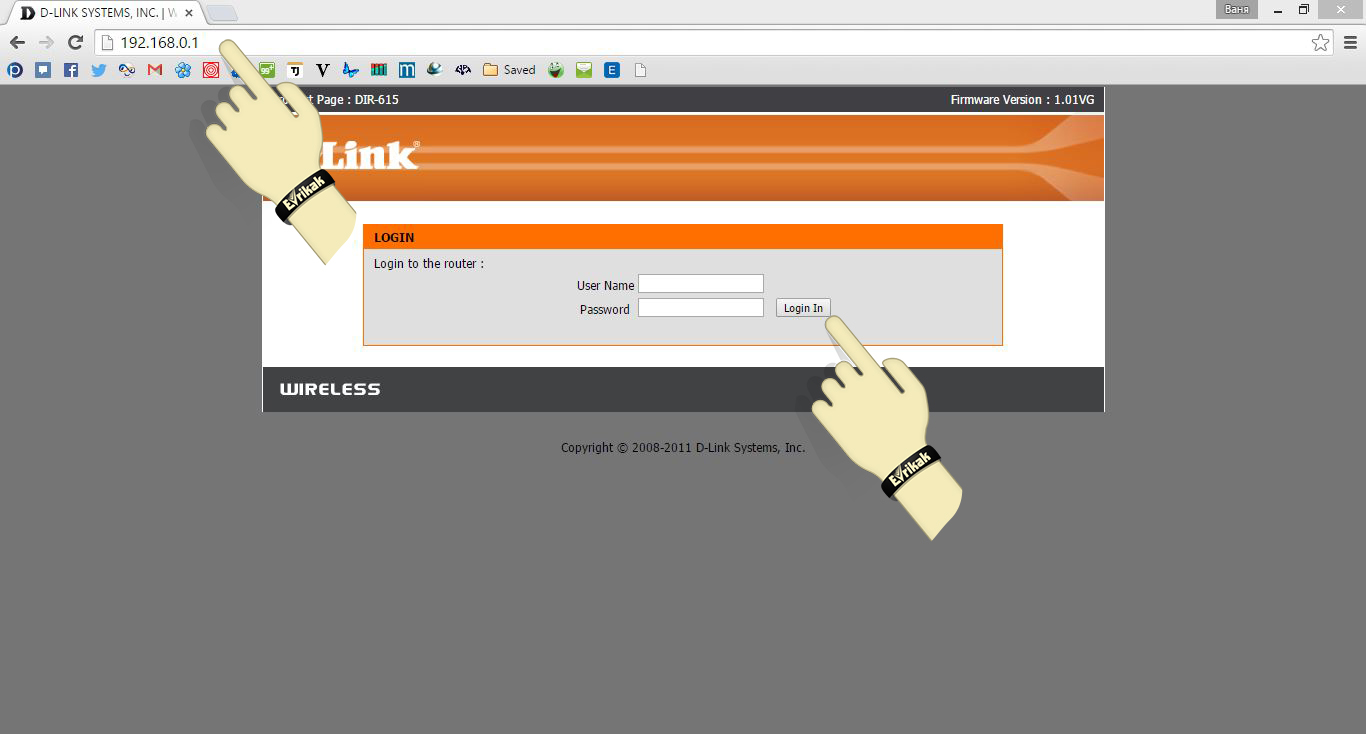 «Из коробки» стандартным User Name (имя пользователя) для роутеров D-Link является «login», поле Password оставляем пустым и нажимаем Enter.
«Из коробки» стандартным User Name (имя пользователя) для роутеров D-Link является «login», поле Password оставляем пустым и нажимаем Enter.
Настройка пароля
Перед нами появляется главное окно веб-интерфейса. Вверху видим вкладку «Maintance» – нажимаем на нее, и в меню слева выбираем первую строчку – «Device administration». После чего сможем лицезреть окно настроек доступа.
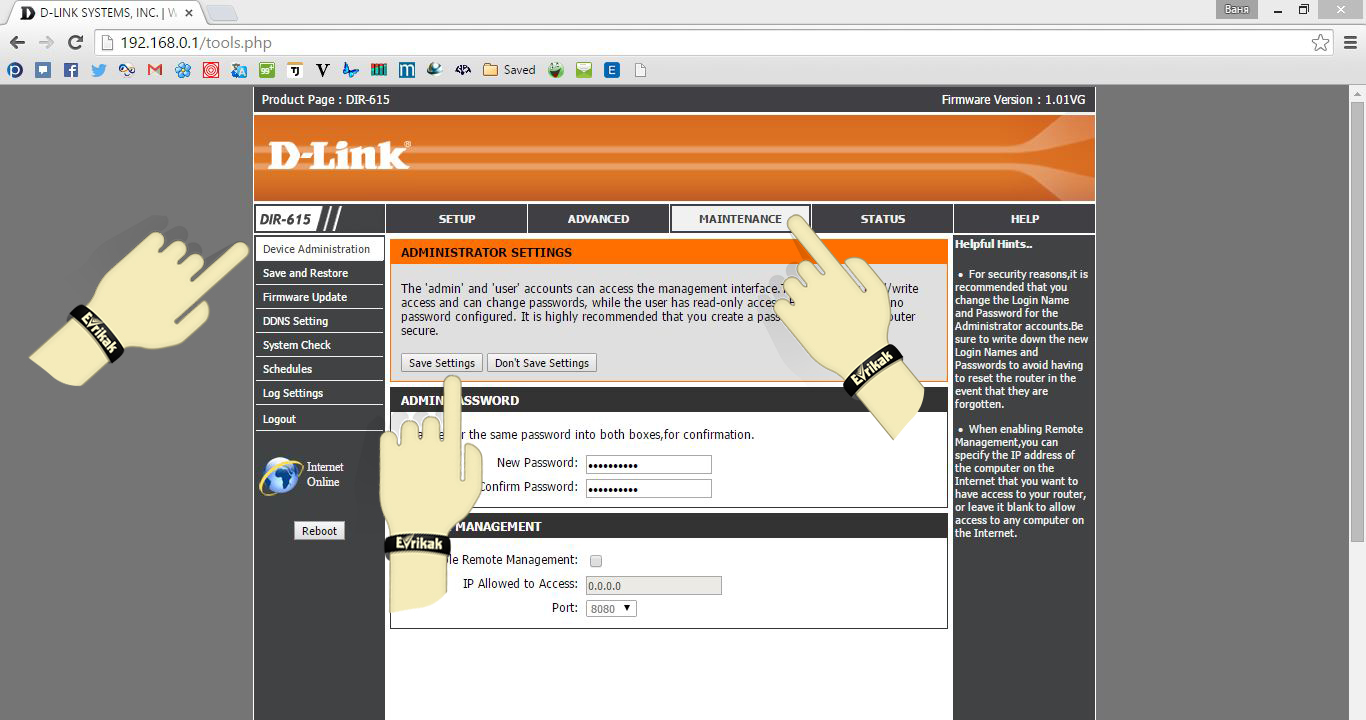 Как вы уже догадались, в поле «New Password» вводим новый пароль, потом его же пишем в поле «Confirm Password». Нажимаем «Save Settings» для того, чтобы сохранить настройки. Роутер автоматически перезагрузится для того, чтобы сохранить изменения.
Как вы уже догадались, в поле «New Password» вводим новый пароль, потом его же пишем в поле «Confirm Password». Нажимаем «Save Settings» для того, чтобы сохранить настройки. Роутер автоматически перезагрузится для того, чтобы сохранить изменения.
Если забыли пароль
Если случилось так, что вы изменили пароль доступа, но забыли его, не существует другого выхода, как «сбить» роутер на стандартные настройки. Для этого возьмите в руки устройство, оберните той стороной, где кабели, и отыщите маленькое отверстие, над которым будет надпись «RESET».
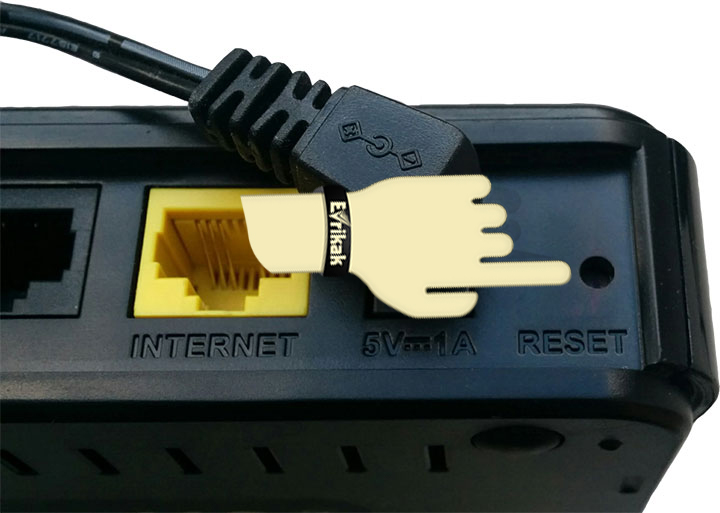 При помощи карандаша или авторучки нажимаем его, и удерживаем около 20 секунд. После чего световые индикаторы устройства сначала погаснут, потом загорятся снова, а логин и пароль доступа станут стандартными.
При помощи карандаша или авторучки нажимаем его, и удерживаем около 20 секунд. После чего световые индикаторы устройства сначала погаснут, потом загорятся снова, а логин и пароль доступа станут стандартными.
Но имейте в виду, что вместе с паролем изменятся на заводские и все другое настройки устройства. Проще говоря, оно станет таким, каким было «из коробки», поэтому параметры Wi-Fi сети и доступа к интернету вам придётся восстанавливать самостоятельно.





